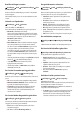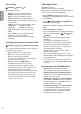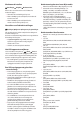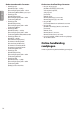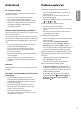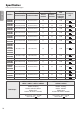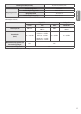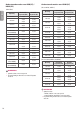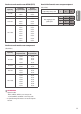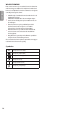Operation Manual
ENG
NEDERLANDS
11
Beeldinstellingen resetten
(Instellingen) Beeld Beeldmodusinstellingen Reset
beeldinstellingen
Hiermee worden de beeldinstellingen gereset die door de gebruiker
worden aangepast.
Alle beeldmodi worden gereset. Selecteer de beeldmodus die u wilt
resetten.
Gebruik van Spelmodus
(Instellingen) Beeld Spelmodus
[Alleen beschikbaar voor RGB/HDMI-PC]
In deze modus kunt u de beeldkwaliteit voor games optimaliseren.
y
DAS-modus : [Afhankelijk van het model]
Hiermee wordt de tijd geminimaliseerd waarin het videosignaal
van het invoerapparaat wordt weergegeven om ervoor te zorgen
dat u sneller games kunt spelen. (Het scherm flikkert als u de
DAS-modus op Aan of Uit zet.)
- DAS : Dynamic Action Sync
y
Zwart stabilisator:
Hiermee wordt het zwartniveau aangepast
om voorwerpen helderder op een donker scherm te kunnen
zien. Als u de waarde van Zwart stabilisator vergroot, worden
de lage grijze vlakken op het scherm helderder. (U kunt zo
eenvoudiger voorwerpen op een donker gamescherm zien.)Als
u de waarde van Zwart stabilisator beperkt, verdonkert u de
lage grijze vlakken en vergroot u het dynamisch contrast op het
scherm.
- U kunt de gedetailleerde instellingen voor Spelmodus met behulp
van de toets op de afstandsbediening aanpassen.
- U kunt DAS-modus alleen instellen als de verticale
ingangsfrequentie 50 Hz/60 Hz is.
- Als PIP is ingeschakeld, is de DAS-modus niet beschikbaar.
(Afhankelijk van het model)
De functie Stroombesparing gebruiken
(Instellingen) Beeld Stroombesparing
Hiermee bespaart u energie door de helderheid van het scherm aan te
passen.
y
Uit : Hiermee wordt de stroombesparingsfunctie uitgeschakeld.
y
Minimaal / Medium / Maximaal : Hiermee wordt de vooraf
ingestelde stroombesparingsstand toegepast.
y
Scherm uit: Het scherm wordt uitgeschakeld en alleen het
geluid wordt afgespeeld. Druk op een willekeurige toets
(behalve de knop Power) op de afstandsbediening om het
scherm weer in te schakelen.
De functie Modus Oogcomfort gebruiken
(Instellingen) Beeld Modus Oogcomfort
Als u deze optie inschakelt, wordt de kleurtemperatuur automatisch
aangepast om vermoeide ogen te verminderen.
y
Aan : Hiermee wordt de kleurtemperatuur op het scherm
automatisch aangepast.
y
Uit : Hiermee schakelt u Modus Oogcomfort uit.
Een geluidsmodus selecteren
(Instellingen) Geluid Instellingen geluidsmodus
Geluidsmodus
Hiermee wordt het geluid van de televisie op een optimaal niveau
ingesteld op basis van een geselecteerde geluidsmodus.
y
Standaard : Hiermee optimaliseert u het geluid voor alle
soorten inhoud.
y
Clear Voice : Hiermee verbetert u de duidelijkheid van
stemmen op de televisie.
y
Muziek : [Afhankelijk van het model] Hiermee wordt de
kleurtemperatuur op het scherm automatisch aangepast.
y
Bioscoop : Hiermee optimaliseert u het geluid voor films.
y
Sport : [Afhankelijk van het model] Hiermee optimaliseert u
het geluid voor sport.
y
Game : Hiermee optimaliseert u het geluid voor het spelen van games.
De audiobalans aanpassen
(Instellingen) Geluid Instellingen geluidsmodus
Balans
U kunt het volume van de linker- en rechterluidspreker aanpassen.
De functie Geluidseect gebruiken
(Instellingen) Geluid Instellingen geluidsmodus
Kan de gebruiker diverse geluidseecten selecteren.
y
Virtuele surround : Geniet van een overweldigend
geluidspanorama met het virtuele multikanaals surround sound-
effect.
y
Equalizer : U kunt het gewenste geluid instellen door de
equalizer rechtstreeks aan te passen.
y
Resetten : Hiermee kunt u de instellingen voor geluidsef-
fecten opnieuw instellen.
y
Dit is alleen beschikbaar als Geluidsmodus is ingesteld op
Standaard.
Geluid en beeld synchroniseren
(Instellingen) Geluid AV Sync-aanpassing
[Afhankelijk van het model]
Hiermee kunt u het beeld en het geluid rechtstreeks synchroniseren als
beeld en geluid niet met elkaar overeenkomen.
Als u AV Sync-aanpassing instelt op Aan, kunt u de audiouitvoer
(TV Speaker) aan het beeld aanpassen.
y
Als u Bypass selecteert, worden de zendsignalen of het geluid
van externe apparaten zonder audiovertraging uitgevoerd.
Audio kan soms vóór video worden uitgevoerd, omdat het
even duurt voordat video-invoer via de TV wordt verwerkt.